u盘不能拷什么文件,小编告诉你u盘无法复制文件怎么解决方法
分类:U盘教程 发布时间:2018-02-06 11:57:14
相信很多朋友都遇到这样一种情况,将U盘插入电脑,然后从电脑中拷贝复制一大文件到U盘时会出现“复制文件过大无法复制”导致拷贝失败的情况,那如何解决这个问题呢,不知道该怎么去解决。下面,小编就来跟大家分享u盘无法复制文件解决图文。
U盘是我们常用的文件储存工具,办公中,学习上都已经离不开u盘了,不过有用户在使用u盘过程中难免会遇到一些问题。比如而有时会发现文件无法复制到u盘的情况,怎么办?下面,小编就给大家介绍u盘无法复制文件的方法了。
U盘无法复制文件怎么解决方法
常见的U盘格式有“FAT32”和“NTFS”两种,而FAT32格式的U盘最大只能支持4GB的文件操作,所以要转换成NTFS格式。
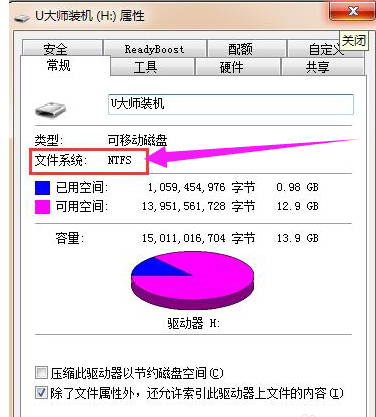
u盘系统软件图解1
首先查看U盘格式,右击U盘,点击“属性”便可看到U盘的格式
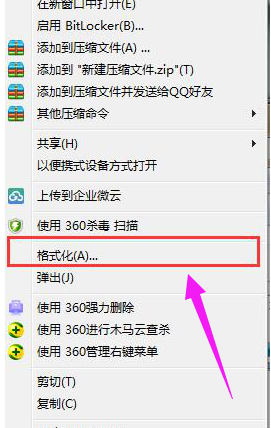
u盘文件系统软件图解2
如果是“FAT32”格式的,就需要转换为“NTFS”格式了,
要先格式化U盘,由于格式U盘会清空U盘里的文件,所以U盘里有重要文件的先将文件复制到电脑上。
然后右键U盘,选择“格式化”。
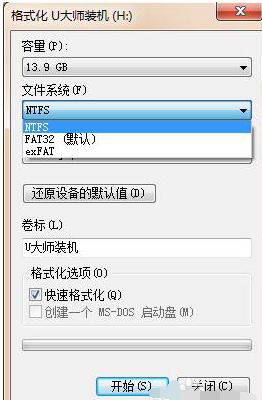
u盘文件系统软件图解3
在文件系统中选择NTFS格式,然后点击“开始”,进行格式化
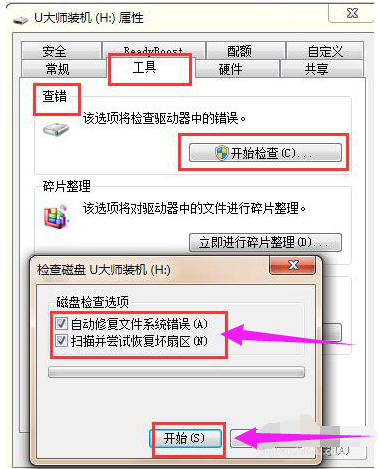
u盘文件系统软件图解4
格式化完成之后,就能对大于4GB的文件进行复制了。
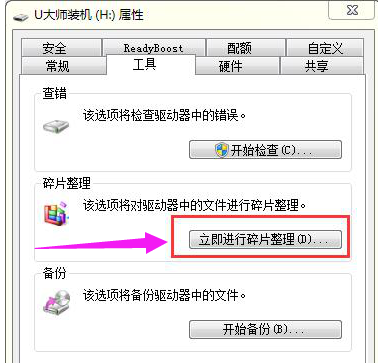
无法复制系统软件图解5
以上就是u盘无法复制文件的操作流程了。






 立即下载
立即下载







 魔法猪一健重装系统win10
魔法猪一健重装系统win10
 装机吧重装系统win10
装机吧重装系统win10
 系统之家一键重装
系统之家一键重装
 小白重装win10
小白重装win10
 杜特门窗管家 v1.2.31 官方版 - 专业的门窗管理工具,提升您的家居安全
杜特门窗管家 v1.2.31 官方版 - 专业的门窗管理工具,提升您的家居安全 免费下载DreamPlan(房屋设计软件) v6.80,打造梦想家园
免费下载DreamPlan(房屋设计软件) v6.80,打造梦想家园 全新升级!门窗天使 v2021官方版,保护您的家居安全
全新升级!门窗天使 v2021官方版,保护您的家居安全 创想3D家居设计 v2.0.0全新升级版,打造您的梦想家居
创想3D家居设计 v2.0.0全新升级版,打造您的梦想家居 全新升级!三维家3D云设计软件v2.2.0,打造您的梦想家园!
全新升级!三维家3D云设计软件v2.2.0,打造您的梦想家园! 全新升级!Sweet Home 3D官方版v7.0.2,打造梦想家园的室内装潢设计软件
全新升级!Sweet Home 3D官方版v7.0.2,打造梦想家园的室内装潢设计软件 优化后的标题
优化后的标题 最新版躺平设
最新版躺平设 每平每屋设计
每平每屋设计 [pCon planne
[pCon planne Ehome室内设
Ehome室内设 家居设计软件
家居设计软件 微信公众号
微信公众号

 抖音号
抖音号

 联系我们
联系我们
 常见问题
常见问题



